指令引用内存错误解决办法
oxf7160 bae指令引用的oxffffffff内存。该内存不能为read 。

oxf7160 bae指令引用的oxffffffff内存。
该内存不能为read 。
这个错误信息通常表示程序试图访问一个无效的内存地址,这是一个很常见的运行时错误。
下面是可能的原因和解决方法:可能的原因:1.软件bug:你可能安装了一个有缺陷的或与你的操作系统不兼容的软件。
2.内存问题:物理内存(RAM)可能存在问题,或者与硬件相关的驱动程序可能与系统不兼容。
3.病毒或恶意软件:有时,恶意软件或病毒可能会干扰程序的正常运行。
4.系统文件损坏:Windows系统文件可能已损坏或丢失。
5.驱动程序问题:过时或与操作系统不兼容的硬件驱动程序可能引发此类问题。
6.代码错误:如果你自己编写的程序,可能是因为指针操作错误或访问已经释放的内存。
### 解决方法:1.更新软件:确保你安装的软件是最新版本,并已修复所有已知的bug。
2.检查硬件:运行硬件诊断工具来检查是否存在硬件问题,如损坏的RAM模块。
3.防病毒扫描:运行防病毒软件来检查系统是否存在恶意软件。
4.系统文件检查:使用系统文件检查器(sfc /scannow)来修复损坏的系统文件。
5.更新驱动程序:确保所有硬件驱动程序都是最新的,并与你的操作系统兼容。
6.代码审查:如果你自己编写的程序出现此问题,请仔细检查代码,确保没有内存越界或非法访问。
7.重启计算机:有时简单的重启可以解决许多问题。
8.查找特定软件的故障排除信息:如果你知道是某个特定的软件引发的问题,可以查找该软件的故障排除信息或联系软件供应商的支持团队。
9.考虑系统还原或重装:如果上述方法都不能解决问题,可能需要考虑使用系统还原点还原系统或重新安装操作系统。
10.查看错误日志:检查应用程序和Windows的事件查看器中的错误日志,它们可能提供关于是什么导致这个问题的线索。
以上是一般性的建议。
要准确地确定问题所在并找到解决方案,你可能需要更多的具体信息或错误上下文。
0x 指令引用的0x内存错误
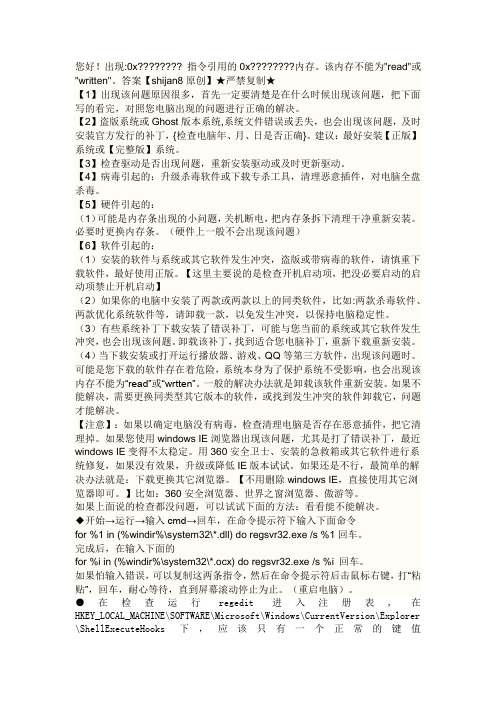
您好!出现:0x???????? 指令引用的0x????????内存。
该内存不能为"read"或"written"。
答案【shijan8原创】★严禁复制★【1】出现该问题原因很多,首先一定要清楚是在什么时候出现该问题,把下面写的看完,对照您电脑出现的问题进行正确的解决。
【2】盗版系统或Ghost版本系统,系统文件错误或丢失,也会出现该问题,及时安装官方发行的补丁,{检查电脑年、月、日是否正确}。
建议:最好安装【正版】系统或【完整版】系统。
【3】检查驱动是否出现问题,重新安装驱动或及时更新驱动。
【4】病毒引起的:升级杀毒软件或下载专杀工具,清理恶意插件,对电脑全盘杀毒。
【5】硬件引起的:(1)可能是内存条出现的小问题,关机断电,把内存条拆下清理干净重新安装。
必要时更换内存条。
(硬件上一般不会出现该问题)【6】软件引起的:(1)安装的软件与系统或其它软件发生冲突,盗版或带病毒的软件,请慎重下载软件,最好使用正版。
【这里主要说的是检查开机启动项,把没必要启动的启动项禁止开机启动】(2)如果你的电脑中安装了两款或两款以上的同类软件,比如:两款杀毒软件、两款优化系统软件等,请卸载一款,以免发生冲突,以保持电脑稳定性。
(3)有些系统补丁下载安装了错误补丁,可能与您当前的系统或其它软件发生冲突,也会出现该问题。
卸载该补丁,找到适合您电脑补丁,重新下载重新安装。
(4)当下载安装或打开运行播放器、游戏、QQ等第三方软件,出现该问题时。
可能是您下载的软件存在着危险,系统本身为了保护系统不受影响,也会出现该内存不能为“read”或“wrtten”。
一般的解决办法就是卸载该软件重新安装。
如果不能解决,需要更换同类型其它版本的软件,或找到发生冲突的软件卸载它,问题才能解决。
【注意】:如果以确定电脑没有病毒,检查清理电脑是否存在恶意插件,把它清理掉。
如果您使用windows IE浏览器出现该问题,尤其是打了错误补丁,最近windows IE变得不太稳定。
,“0xxxxxxx 指令引用 0xxxxxxx 内存,该内存不能为read”
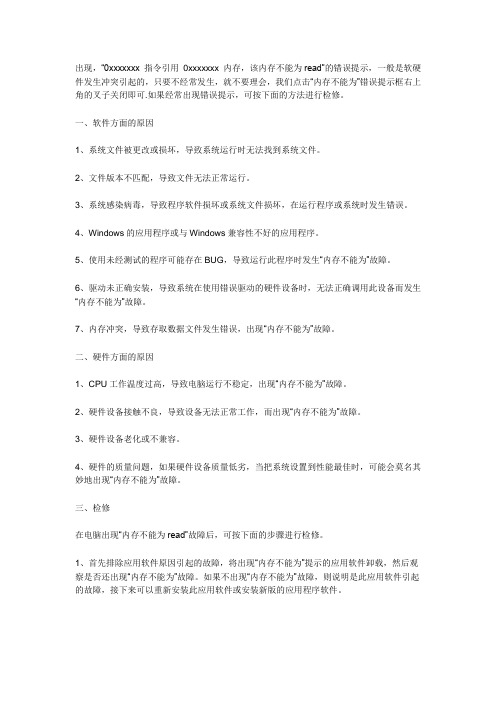
出现,“0xxxxxxx 指令引用0xxxxxxx 内存,该内存不能为read”的错误提示,一般是软硬件发生冲突引起的,只要不经常发生,就不要理会,我们点击“内存不能为”错误提示框右上角的叉子关闭即可.如果经常出现错误提示,可按下面的方法进行检修。
一、软件方面的原因1、系统文件被更改或损坏,导致系统运行时无法找到系统文件。
2、文件版本不匹配,导致文件无法正常运行。
3、系统感染病毒,导致程序软件损坏或系统文件损坏,在运行程序或系统时发生错误。
4、Windows的应用程序或与Windows兼容性不好的应用程序。
5、使用未经测试的程序可能存在BUG,导致运行此程序时发生“内存不能为”故障。
6、驱动未正确安装,导致系统在使用错误驱动的硬件设备时,无法正确调用此设备而发生“内存不能为”故障。
7、内存冲突,导致存取数据文件发生错误,出现“内存不能为”故障。
二、硬件方面的原因1、CPU工作温度过高,导致电脑运行不稳定,出现“内存不能为”故障。
2、硬件设备接触不良,导致设备无法正常工作,而出现“内存不能为”故障。
3、硬件设备老化或不兼容。
4、硬件的质量问题,如果硬件设备质量低劣,当把系统设置到性能最佳时,可能会莫名其妙地出现“内存不能为”故障。
三、检修在电脑出现“内存不能为read”故障后,可按下面的步骤进行检修。
1、首先排除应用软件原因引起的故障,将出现“内存不能为”提示的应用软件卸载,然后观察是否还出现“内存不能为”故障。
如果不出现“内存不能为”故障,则说明是此应用软件引起的故障,接下来可以重新安装此应用软件或安装新版的应用程序软件。
2、同时运行多款的应用程序软件,也可以造成系统资源紧张,出现错误提示。
不要同时运行多款的应用程序软件,先将杀毒软件的监控关闭,(监控功能特别占据系统资源)杀毒时不要运行其它应用程序软件。
3、打开或关闭IE如果出现以上错误提示,可能是IE中有不兼容的插件,可用超级兔子软件或其它优化软件对IE进行修复,或自已将出事前下载的插件设为禁用即可。
电脑出现0x14a0000指令引用的0x00000001内存.该内存不能为written.这个怎么解决

“0x????????”指令引用的“0x????????”内存。该内存不能为“read”。
“0x????????”指令引用的“0x????????”内存,该内存不能为“written”。
不知你出现过类似这样的故障吗?(0x后面内容有可能不一样。)
散一般出现这个现象有方面的,一是硬件,即内存方面有问题,二是软件,这就有多方面的问题了。
解决方法:内存的兼容性问题!遇到这类问题,用户可以自行打开机器把内存的位置调动一下,看问题是否可以解决,如果问题依旧,可与你的朋友调换内存使用。
通过上面的几个例子,可以看到,出现故障的原因有好多种,下面列出已经提到和有可能发生的原因,方便查阅。
问题产生原因原因-决方法:修复或升级IE浏览器,同时打上补丁。看过其中一个修复方法是,Win2000自升级,也就是Win2000升级到Win2000,其实这种方法也就是把系统还原到系统初始的状态下。比如你的IE升级到了6.0,自升级后,会被IE5.0代替。
例二:在windowsxp下双击光盘里面的“AutoRun.exe”文件,显示“0x77f745cc”指令引用的0x00000078”内存。该内存不能为“written”,要终止程序,请单击“确定”,而在Windows 98里运行却正常。
3、劣质内存条也会出现这个问题一般来说,内存出现问题的可能性并不大,主要方面是:内存条坏了、内存质量有问题,还有就是2个不同牌子不同容量的内存混插,也比较容易出现不兼容的情况,同时还要注意散热问题,特别是超频后。你可以使用MemTest这个软件来检测一下内存,它可以彻底的检测出内存的稳定度。假如你是双内存,而且是不同品牌的内存条混插或者买了二手内存时,出现这个问题,这时,你就要检查是不是内存出问题了或者和其它硬件不兼容。
0X00000000指令引用问题”的解决方法
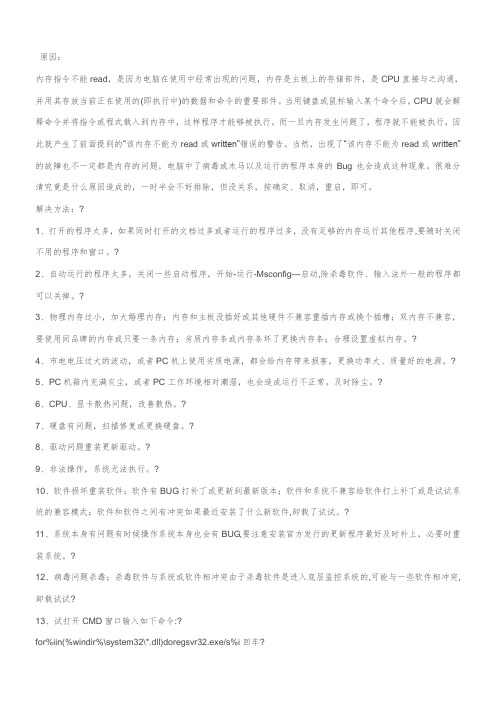
原因:
内存指令不能read,是因为电脑在使用中经常出现的问题,内存是主板上的存储部件,是CPU直接与之沟通,并用其存放当前正在使用的(即执行中)的数据和命令的重要部件。
当用键盘或鼠标输入某个命令后,CPU就会解释命令并将指令或程式载入到内存中,这样程序才能够被执行。
而一旦内存发生问题了,程序就不能被执行,因此就产生了前面提到的“该内存不能为read或written”错误的警告。
当然,出现了“该内存不能为read或written”的故障也不一定都是内存的问题,电脑中了病毒或木马以及运行的程序本身的Bug也会造成这种现象。
很难分清究竟是什么原因造成的,一时半会不好排除,但没关系,按确定、取消,重启,即可。
11、系统本身有问题有时候操作系统本身也会有BUG,要注意安装官方发行的更新程序最好及时补上,必要时重装系统。
?
12、病毒问题杀毒;杀毒软件与系统或软件相冲突由于杀毒软件是进入底层监控系统的,可能与一些软件相冲突,卸载试试?
13、试打开CMD窗口输入如下命令:?
for%iin(%windir%\system32\*.dll)doregsvr32.exe/s%i回车?
for%iin(%windir%\system32\*.ocx)doregsvr32.exe/s%i回车重启。
电脑0x_指令引用的0x内存错误修复

您好!出现:0x???????? 指令引用的0x????????内存。
该内存不能为"read"或"written"。
答案【shijan8原创】★严禁复制★【1】出现该问题原因很多,首先一定要清楚是在什么时候出现该问题,把下面写的看完,对照您电脑出现的问题进行正确的解决。
【2】盗版系统或Ghost版本系统,系统文件错误或丢失,也会出现该问题,及时安装官方发行的补丁,{检查电脑年、月、日是否正确}。
建议:最好安装【正版】系统或【完整版】系统。
【3】检查驱动是否出现问题,重新安装驱动或及时更新驱动。
【4】病毒引起的:升级杀毒软件或下载专杀工具,清理恶意插件,对电脑全盘杀毒。
【5】硬件引起的:(1)可能是内存条出现的小问题,关机断电,把内存条拆下清理干净重新安装。
必要时更换内存条。
(硬件上一般不会出现该问题)【6】软件引起的:(1)安装的软件与系统或其它软件发生冲突,盗版或带病毒的软件,请慎重下载软件,最好使用正版。
【这里主要说的是检查开机启动项,把没必要启动的启动项禁止开机启动】(2)如果你的电脑中安装了两款或两款以上的同类软件,比如:两款杀毒软件、两款优化系统软件等,请卸载一款,以免发生冲突,以保持电脑稳定性。
(3)有些系统补丁下载安装了错误补丁,可能与您当前的系统或其它软件发生冲突,也会出现该问题。
卸载该补丁,找到适合您电脑补丁,重新下载重新安装。
(4)当下载安装或打开运行播放器、游戏、QQ等第三方软件,出现该问题时。
可能是您下载的软件存在着危险,系统本身为了保护系统不受影响,也会出现该内存不能为“read”或“wrtten”。
一般的解决办法就是卸载该软件重新安装。
如果不能解决,需要更换同类型其它版本的软件,或找到发生冲突的软件卸载它,问题才能解决。
【注意】:如果以确定电脑没有病毒,检查清理电脑是否存在恶意插件,把它清理掉。
如果您使用windows IE浏览器出现该问题,尤其是打了错误补丁,最近windows IE变得不太稳定。
0xc8719601指令引用的0x0000020内存。该内存不能为read

0xc8719601指令引用的0x0000020内存。
该内存不能为read
这个错误信息通常表示程序试图访问的内存地址不存在或者无法访问,这可能是由于以下原因:
1.软件问题:程序可能存在BUG,或者与某些软件存在冲突。
2.硬件问题:内存条可能存在问题,或者硬盘可能存在坏块。
3.驱动问题:某些驱动可能不兼容或者过时。
为了解决这个问题,你可以尝试以下方法:
1.更新软件:确保你的操作系统、驱动和应用程序都是最新版本。
2.检查硬件:尝试重新安装或更换内存条,确保硬盘没有坏块。
3.禁用其他程序:有时,其他程序可能与正在运行的程序存在冲突。
尝试关闭不必要的程
序,再运行出问题的程序。
4.使用兼容模式:尝试以兼容模式运行程序。
5.运行内存诊断工具:一些操作系统提供了内存诊断工具,可以帮助检测内存问题。
6.检查病毒或恶意软件:确保计算机没有感染病毒或恶意软件。
7.回退到旧版本:如果你最近更新过程序或驱动,但更新后出现了问题,考虑回退到旧版
本。
8.寻求专业帮助:如果以上方法都不能解决问题,可能需要寻求专业的技术支持。
记住,在尝试修复之前,最好备份重要数据,以防止数据丢失。
explore 0xf58b0bae指令引用的0xfffffff内存
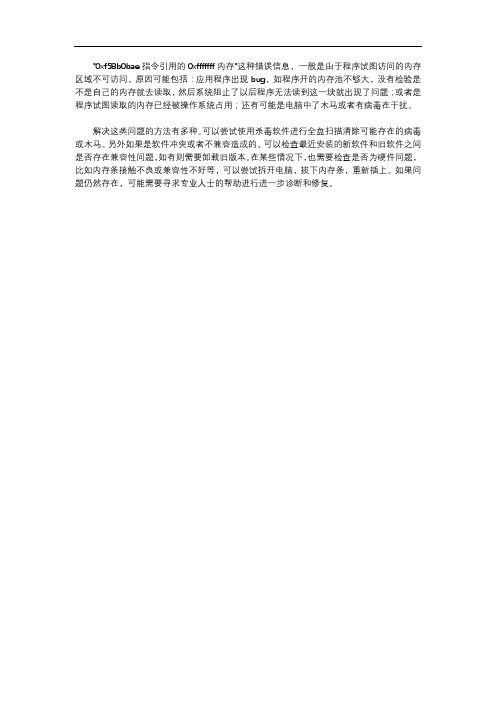
"0xf58b0bae指令引用的0xfffffff内存"这种错误信息,一般是由于程序试图访问的内存区域不可访问,原因可能包括:应用程序出现bug,如程序开的内存池不够大,没有检验是不是自己的内存就去读取,然后系统阻止了以后程序无法读到这一块就出现了问题;或者是程序试图读取的内存已经被操作系统占用;还有可能是电脑中了木马或者有病毒在干扰。
解决这类问题的方法有多种。
可以尝试使用杀毒软件进行全盘扫描清除可能存在的病毒或木马。
另外如果是软件冲突或者不兼容造成的,可以检查最近安装的新软件和旧软件之间是否存在兼容性问题,如有则需要卸载旧版本。
在某些情况下,也需要检查是否为硬件问题,比如内存条接触不良或兼容性不好等,可以尝试拆开电脑,拔下内存条,重新插上。
如果问题仍然存在,可能需要寻求专业人士的帮助进行进一步诊断和修复。
0x00007fffe11b6a66指令引用了内存,不能为written
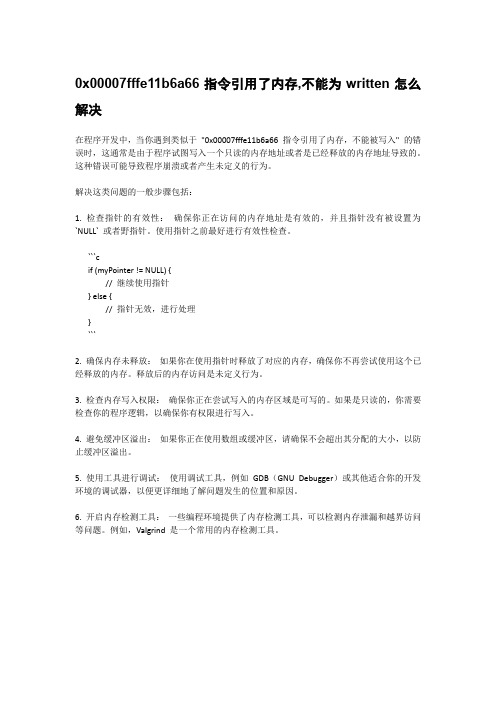
0x00007fffe11b6a66指令引用了内存,不能为written怎么解决
在程序开发中,当你遇到类似于"0x00007fffe11b6a66 指令引用了内存,不能被写入" 的错误时,这通常是由于程序试图写入一个只读的内存地址或者是已经释放的内存地址导致的。
这种错误可能导致程序崩溃或者产生未定义的行为。
解决这类问题的一般步骤包括:
1. 检查指针的有效性:确保你正在访问的内存地址是有效的,并且指针没有被设置为`NULL` 或者野指针。
使用指针之前最好进行有效性检查。
```c
if (myPointer != NULL) {
// 继续使用指针
} else {
// 指针无效,进行处理
}
```
2. 确保内存未释放:如果你在使用指针时释放了对应的内存,确保你不再尝试使用这个已经释放的内存。
释放后的内存访问是未定义行为。
3. 检查内存写入权限:确保你正在尝试写入的内存区域是可写的。
如果是只读的,你需要检查你的程序逻辑,以确保你有权限进行写入。
4. 避免缓冲区溢出:如果你正在使用数组或缓冲区,请确保不会超出其分配的大小,以防止缓冲区溢出。
5. 使用工具进行调试:使用调试工具,例如GDB(GNU Debugger)或其他适合你的开发环境的调试器,以便更详细地了解问题发生的位置和原因。
6. 开启内存检测工具:一些编程环境提供了内存检测工具,可以检测内存泄漏和越界访问等问题。
例如,Valgrind 是一个常用的内存检测工具。
0x1006e881指令引用的0x000000c内存
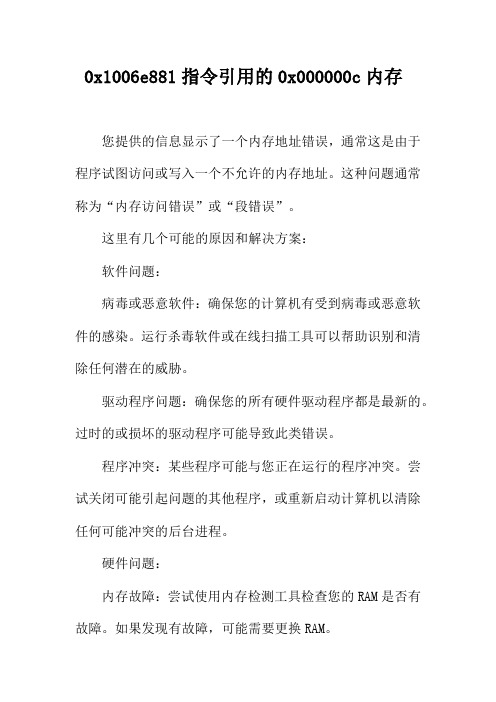
0x1006e881指令引用的0x000000c内存
您提供的信息显示了一个内存地址错误,通常这是由于程序试图访问或写入一个不允许的内存地址。
这种问题通常称为“内存访问错误”或“段错误”。
这里有几个可能的原因和解决方案:
软件问题:
病毒或恶意软件:确保您的计算机有受到病毒或恶意软件的感染。
运行杀毒软件或在线扫描工具可以帮助识别和清除任何潜在的威胁。
驱动程序问题:确保您的所有硬件驱动程序都是最新的。
过时的或损坏的驱动程序可能导致此类错误。
程序冲突:某些程序可能与您正在运行的程序冲突。
尝试关闭可能引起问题的其他程序,或重新启动计算机以清除任何可能冲突的后台进程。
硬件问题:
内存故障:尝试使用内存检测工具检查您的RAM是否有故障。
如果发现有故障,可能需要更换RAM。
硬盘问题:有时,硬盘错误或损坏可能导致此类问题。
运行硬盘扫描工具可以帮助识别和修复任何潜在的硬盘错误。
代码问题:如果您是开发者,并认为代码可能是问题的根源,尝试使用调试器来跟踪代码,以确定确切的问题所在。
这可能涉及到对指针、数组或其他数据结构的错误处理。
系统配置:在某些情况下,系统配置问题可能会导致此类错误。
例如,虚拟内存设置不当、系统资源不足等。
其他软件问题:确保您的操作系统和其他软件都已更新到最新版本。
过时的系统可能包含已知的错误,这些错误在新版本中可能已经得到修复。
为了更精确地确定问题的根源,您可能需要提供更多关于错误上下文的信息,例如您在执行什么操作时遇到此错误、您使用的操作系统和软件版本等。
指令引用内存故障解决终结篇

指令引用内存故障解决终结篇1.针对ASPNET, 程序安装不当造成的内存故障,表现为Windows关机时屏幕弹出"指令引用的0x0000000c内存。
该内存不能为read" 的报错解决方法: 指令引用的0x0000000c内存报错 for Windows使用如下命令解决:开始>运行>cmd>cd C:\WINDOWS\\Framework\v2.0.50727[此处是你这装的的版本号的UNC式文件夹,Framework文件夹下可见各版本的文件夹,进入最高版本文件夹, 用最高版本的工具命令维修]Step 1: 在提示符后输入 aspnet_regiis -lvC:\WINDOWS\\Framework\v2.0.50727>aspnet_regiis -lvStep 2: 在提示符后输入 aspnet_regiis -uaC:\WINDOWS\\Framework\v2.0.50727>aspnet_regiis -ua完成后重新启动WindowsStep 3: 开机后重进入CMD,进入C:\WINDOWS\\Framework\v2.0.50727,在提示符后输入 aspnet_regiis -i完成后重启Windows系统, 故障得到修复!2.针对其他内存报错,执行下列命令开始>运行>cmd,在提示符下输入[可复制并右键粘贴到提示行]:for %i in (%windir%\\system32\\*.dll) do regsvr32.exe /s %i回车for %i in (%windir%\\system32\\*.ocx) do regsvr32.exe /s %i回车重启Windows系统,故障得到修复!3.可以参考的故障解决方法修复系统服务与系统内存读写操作有关的Windows Management Instrumentation服务要是发生错误的话,也会导致系统弹出内存读写错误的提示,所以当我们遇到这种错误现象时,可以尝试手工修复一下Windows Management Instrumentation服务,下面就是具体的修复步骤:首先,用鼠标右键单击系统桌面中的“我的电脑”图标,从弹出的快捷菜单中执行“管理”命令,打开本地系统的计算机管理窗口,在该窗口的左侧显示区域,依次展开“服务和应用程序”/“服务”选项,在对应“服务”选项所在的右侧显示区域中,找到Windows Management Instrumentation服务,并用鼠标右键单击该服务选项,从弹出的快捷菜单中执行“属性”命令,打开服务属性设置界面。
0x7c92100b指令引用的0x00000034内存 怎么解决
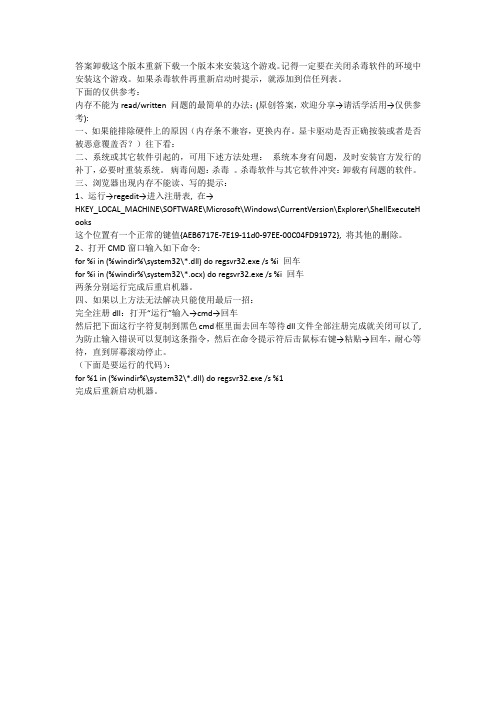
答案卸载这个版本重新下载一个版本来安装这个游戏。
记得一定要在关闭杀毒软件的环境中安装这个游戏。
如果杀毒软件再重新启动时提示,就添加到信任列表。
下面的仅供参考:内存不能为read/written 问题的最简单的办法:(原创答案,欢迎分享→请活学活用→仅供参考):一、如果能排除硬件上的原因(内存条不兼容,更换内存。
显卡驱动是否正确按装或者是否被恶意覆盖否?)往下看:二、系统或其它软件引起的,可用下述方法处理:系统本身有问题,及时安装官方发行的补丁,必要时重装系统。
病毒问题:杀毒。
杀毒软件与其它软件冲突:卸载有问题的软件。
三、浏览器出现内存不能读、写的提示:1、运行→regedit→进入注册表, 在→HKEY_LOCAL_MACHINE\SOFTWARE\Microsoft\Windows\CurrentVersion\Explorer\ShellExecuteH ooks这个位置有一个正常的键值{AEB6717E-7E19-11d0-97EE-00C04FD91972}, 将其他的删除。
2、打开CMD窗口输入如下命令:for %i in (%windir%\system32\*.dll) do regsvr32.exe /s %i 回车for %i in (%windir%\system32\*.ocx) do regsvr32.exe /s %i 回车两条分别运行完成后重启机器。
四、如果以上方法无法解决只能使用最后一招:完全注册dll:打开“运行”输入→cmd→回车然后把下面这行字符复制到黑色cmd框里面去回车等待dll文件全部注册完成就关闭可以了,为防止输入错误可以复制这条指令,然后在命令提示符后击鼠标右键→粘贴→回车,耐心等待,直到屏幕滚动停止。
(下面是要运行的代码):for %1 in (%windir%\system32\*.dll) do regsvr32.exe /s %1完成后重新启动机器。
0x10029530指令引用的0x00000000内存
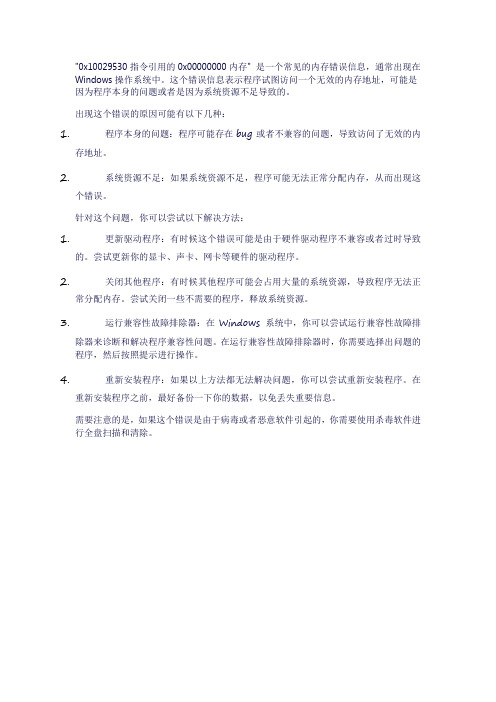
"0x10029530指令引用的0x00000000内存" 是一个常见的内存错误信息,通常出现在Windows操作系统中。
这个错误信息表示程序试图访问一个无效的内存地址,可能是因为程序本身的问题或者是因为系统资源不足导致的。
出现这个错误的原因可能有以下几种:
1.程序本身的问题:程序可能存在bug或者不兼容的问题,导致访问了无效的内
存地址。
2.系统资源不足:如果系统资源不足,程序可能无法正常分配内存,从而出现这
个错误。
针对这个问题,你可以尝试以下解决方法:
1.更新驱动程序:有时候这个错误可能是由于硬件驱动程序不兼容或者过时导致
的。
尝试更新你的显卡、声卡、网卡等硬件的驱动程序。
2.关闭其他程序:有时候其他程序可能会占用大量的系统资源,导致程序无法正
常分配内存。
尝试关闭一些不需要的程序,释放系统资源。
3.运行兼容性故障排除器:在Windows系统中,你可以尝试运行兼容性故障排
除器来诊断和解决程序兼容性问题。
在运行兼容性故障排除器时,你需要选择出问题的程序,然后按照提示进行操作。
4.重新安装程序:如果以上方法都无法解决问题,你可以尝试重新安装程序。
在
重新安装程序之前,最好备份一下你的数据,以免丢失重要信息。
需要注意的是,如果这个错误是由于病毒或者恶意软件引起的,你需要使用杀毒软件进行全盘扫描和清除。
电脑指令引用的内存不能为read怎么处理
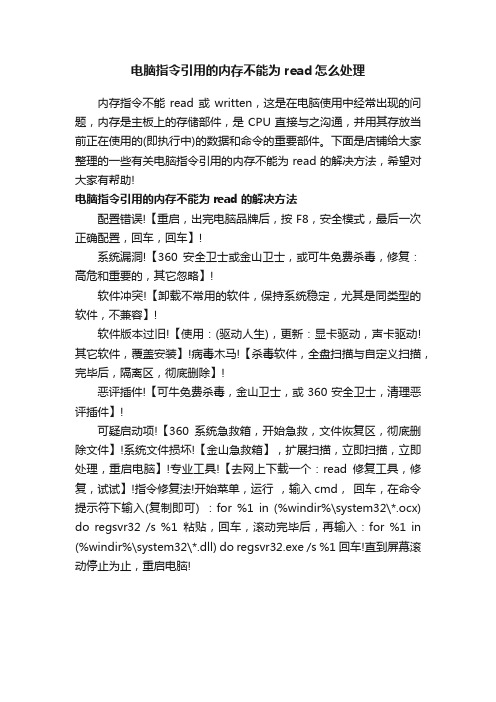
电脑指令引用的内存不能为read怎么处理
内存指令不能read或written,这是在电脑使用中经常出现的问题,内存是主板上的存储部件,是CPU直接与之沟通,并用其存放当前正在使用的(即执行中)的数据和命令的重要部件。
下面是店铺给大家整理的一些有关电脑指令引用的内存不能为read的解决方法,希望对大家有帮助!
电脑指令引用的内存不能为read的解决方法
配置错误!【重启,出完电脑品牌后,按F8,安全模式,最后一次正确配置,回车,回车】!
系统漏洞!【360安全卫士或金山卫士,或可牛免费杀毒,修复:高危和重要的,其它忽略】!
软件冲突!【卸载不常用的软件,保持系统稳定,尤其是同类型的软件,不兼容】!
软件版本过旧!【使用:(驱动人生),更新:显卡驱动,声卡驱动!其它软件,覆盖安装】!病毒木马!【杀毒软件,全盘扫描与自定义扫描,完毕后,隔离区,彻底删除】!
恶评插件!【可牛免费杀毒,金山卫士,或360安全卫士,清理恶评插件】!
可疑启动项!【360系统急救箱,开始急救,文件恢复区,彻底删除文件】!系统文件损坏!【金山急救箱】,扩展扫描,立即扫描,立即处理,重启电脑】!专业工具!【去网上下载一个:read修复工具,修复,试试】!指令修复法!开始菜单,运行,输入cmd,回车,在命令提示符下输入(复制即可) :for %1 in (%windir%\system32\*.ocx) do regsvr32 /s %1粘贴,回车,滚动完毕后,再输入:for %1 in (%windir%\system32\*.dll) do regsvr32.exe /s %1回车!直到屏幕滚动停止为止,重启电脑!。
“0x”指令引用的“0x”内存。该内存不能为“read或written解决方法
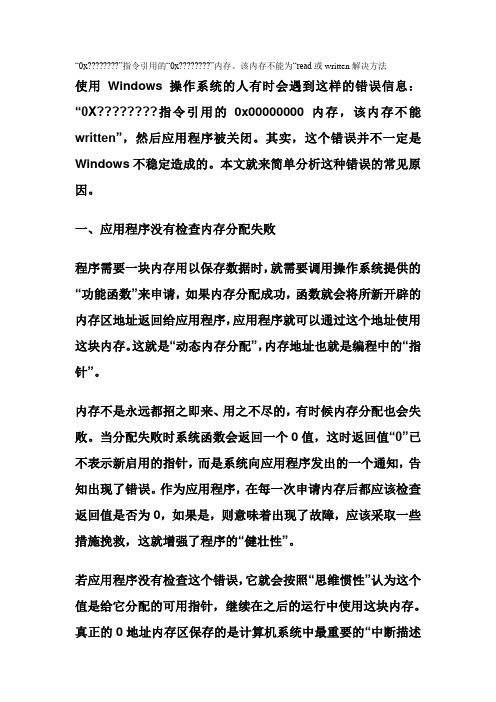
“0x????????”指令引用的“0x????????”内存。
该内存不能为“read或written解决方法使用Windows操作系统的人有时会遇到这样的错误信息:“0X????????指令引用的0x00000000内存,该内存不能written”,然后应用程序被关闭。
其实,这个错误并不一定是Windows不稳定造成的。
本文就来简单分析这种错误的常见原因。
一、应用程序没有检查内存分配失败程序需要一块内存用以保存数据时,就需要调用操作系统提供的“功能函数”来申请,如果内存分配成功,函数就会将所新开辟的内存区地址返回给应用程序,应用程序就可以通过这个地址使用这块内存。
这就是“动态内存分配”,内存地址也就是编程中的“指针”。
内存不是永远都招之即来、用之不尽的,有时候内存分配也会失败。
当分配失败时系统函数会返回一个0值,这时返回值“0”已不表示新启用的指针,而是系统向应用程序发出的一个通知,告知出现了错误。
作为应用程序,在每一次申请内存后都应该检查返回值是否为0,如果是,则意味着出现了故障,应该采取一些措施挽救,这就增强了程序的“健壮性”。
若应用程序没有检查这个错误,它就会按照“思维惯性”认为这个值是给它分配的可用指针,继续在之后的运行中使用这块内存。
真正的0地址内存区保存的是计算机系统中最重要的“中断描述符表”,绝对不允许应用程序使用。
在没有保护机制的操作系统下(如DOS),写数据到这个地址会导致立即死机,而在健壮的操作系统中,如Windows等,这个操作会马上被系统的保护机制捕获,其结果就是由操作系统强行关闭出错的应用程序,以防止其错误扩大。
这时候,就会出现上述的“写内存”错误,并指出被引用的内存地址为“0x00000000”。
内存分配失败故障的原因很多,内存不够、系统函数的版本不匹配等都可能有影响。
因此,这种分配失败多见于操作系统使用很长时间后,安装了多种应用程序(包括无意中“安装”的病毒程序),更改了大量的系统参数和系统文件之后。
0x5f402190指令引用的0x000000a4 内存。该内存不能为read

0x5f402190指令引用的0x000000a4 内存。
该
内存不能为read
这个错误信息涉及到内存读取权限问题,通常发生在程序试图读取没有读取权限的内存地址上。
错误信息表明在指令地址0x5f402190 处引用了内存地址0x000000a4,但该内存地址不具备读取权限,因此导致错误。
解决此问题的方法可能涉及以下步骤:
1. 检查指令和内存地址:仔细检查程序代码和相关的指令,确保没有引用无效的内存地址。
2. 空指针检查:如果涉及到指针,确保在使用指针之前进行了有效性检查,避免使用空指针。
3. 内存越界检查:确保数组和缓冲区的访问不会越界,避免读取或写入超出数组边界的内存。
4. 权限问题:检查程序是否有足够的权限来读取指定的内存地址。
可能是由于程序正在尝试读取操作系统或其他进程的内存而导致权限问题。
5. 使用工具进行调试:使用调试工具,例如gdb(GNU Debugger)等,来定位错误的具体位置,并检查程序的状态、变量值等。
6. 查看错误日志:如果有错误日志或堆栈跟踪信息,仔细阅读以获取更多的上下文信息,有助于确定问题的根本原因。
这只是一些可能的解决方向,具体的解决方法取决于程序的具体情况和代码实现。
如果你能提供更多上下文信息或相关代码片段,我可能能够提供更具体的帮助。
“0xxxxxxx指令引用0xxxxxxx内存该内存不能为read”
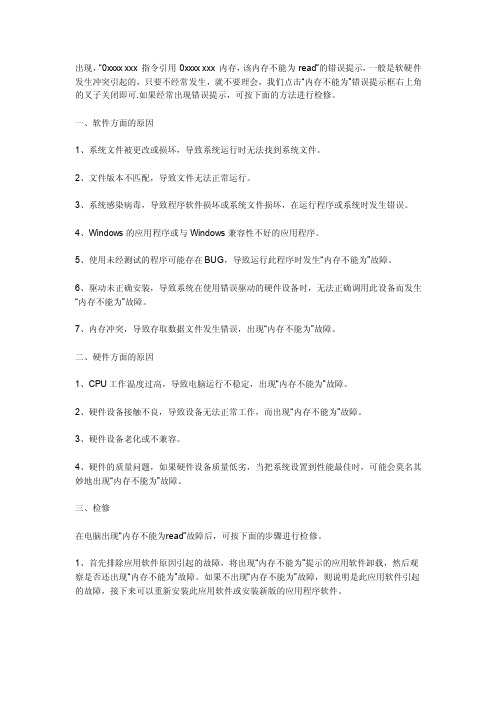
出现,“0xxxxx xx 指令引用 0xxxxx xx 内存,该内存不能为read”的错误提示,一般是软硬件发生冲突引起的,只要不经常发生,就不要理会,我们点击“内存不能为”错误提示框右上角的叉子关闭即可.如果经常出现错误提示,可按下面的方法进行检修。
一、软件方面的原因1、系统文件被更改或损坏,导致系统运行时无法找到系统文件。
2、文件版本不匹配,导致文件无法正常运行。
3、系统感染病毒,导致程序软件损坏或系统文件损坏,在运行程序或系统时发生错误。
4、Window s的应用程序或与Wi ndows兼容性不好的应用程序。
5、使用未经测试的程序可能存在BUG,导致运行此程序时发生“内存不能为”故障。
6、驱动未正确安装,导致系统在使用错误驱动的硬件设备时,无法正确调用此设备而发生“内存不能为”故障。
7、内存冲突,导致存取数据文件发生错误,出现“内存不能为”故障。
二、硬件方面的原因1、CPU工作温度过高,导致电脑运行不稳定,出现“内存不能为”故障。
2、硬件设备接触不良,导致设备无法正常工作,而出现“内存不能为”故障。
3、硬件设备老化或不兼容。
4、硬件的质量问题,如果硬件设备质量低劣,当把系统设置到性能最佳时,可能会莫名其妙地出现“内存不能为”故障。
三、检修在电脑出现“内存不能为r ead”故障后,可按下面的步骤进行检修。
1、首先排除应用软件原因引起的故障,将出现“内存不能为”提示的应用软件卸载,然后观察是否还出现“内存不能为”故障。
如果不出现“内存不能为”故障,则说明是此应用软件引起的故障,接下来可以重新安装此应用软件或安装新版的应用程序软件。
2、同时运行多款的应用程序软件,也可以造成系统资源紧张,出现错误提示。
不要同时运行多款的应用程序软件,先将杀毒软件的监控关闭,(监控功能特别占据系统资源)杀毒时不要运行其它应用程序软件。
0x00411202指令引用的0x00000000内存该内存不能为read错误,怎么解决

0x00411202指令引⽤的0x00000000内存该内存不能为read错误,怎么解决0X000000该内存不能为read的解决⽅法出现这个现象有⽅⾯的,⼀是硬件,即内存⽅⾯有问题,⼆是软件,这就有多⽅⾯的问题了。
⼀、先说说硬件问题,主要⽅⾯是:1、内存条坏了更换内存条2、双内存不兼容使⽤同品牌的内存或只要⼀条内存3、内存质量问题更换内存条4、散热问题加强机箱内部的散热5、内存和主板没插好或其他硬件不兼容重插内存或换个插槽6、硬件有问题更换硬盘7、驱动问题重装驱动,如果是新系统,应先安装主板驱动你可以使⽤MemTest 这个软件来检测⼀下内存,它可以彻底的检测出内存的稳定度。
⼆、如果都没有,那就从软件⽅⾯排除故障了。
⾸先建议⽅案:1、检查系统中是否有⽊马或病毒。
这类程序为了控制系统往往不负责任地修改系统,从⽽导致操作系统异常。
平常应加强信息安全意识,对来源不明的可执⾏程序绝不好奇。
2、更新操作系统,让操作系统的安装程序重新拷贝正确版本的系统档案、修正系统参数。
有时候操作系统本⾝也会有BUG,要注意安装官⽅发⾏的升级程序。
3、尽量使⽤最新正式版本的应⽤程序、Beta版、试⽤版都会有BUG。
4、软件和系统不兼容给软件打上补丁或是试试系统的兼容模式。
5、软件要使⽤其他相关的软件有问题重装相关软件,⽐如播放某⼀格式的⽂件时出错,可能是这个⽂件的解码器有问题。
6、杀毒软件与系统或软件相冲突由于杀毒软件是进⼊底层监控系统的,可能与⼀些软件相冲突,卸载试试。
4、删除然后重新创建 Winnt\System32\Wbem\Repository ⽂件夹中的⽂件:在桌⾯上右击我的电脑,然后单击管理。
在"服务和应⽤程序"下,单击服务,然后关闭并停⽌ Windows Management Instrumentation 服务。
删除 Winnt\System32\Wbem\Repository ⽂件夹中的所有⽂件。
0x0101cc76指令引用的0x000000fd内存

0x0101cc76指令引用的0x000000fd内存在分析这段错误信息之前,我们先来了解一下相关概念。
0x0101cc76是一个指令,它表示一条机器码,通常由编译器生成。
0x000000fd是一个内存地址,表示程序运行时所需内存空间的位置。
段错误(核心级)通常是由于程序试图访问非法内存地址或执行非法指令导致的。
为了解决这个问题,我们需要查看程序的源代码以及内存布局,找出导致非法内存访问的原因。
以下是一些可能的解决方案:1.检查代码中是否存在内存越界访问。
内存越界是指程序访问了不属于它的内存空间。
这可能是由于数组访问越界、指针操作失误等原因导致的。
在这种情况下,需要调整代码逻辑,确保访问的内存地址在合法范围内。
2.检查代码中是否存在野指针。
野指针是指向无效内存地址的指针。
这可能是由于指针初始化错误、动态内存分配失败等原因导致的。
解决方法是确保指针在使用前正确初始化,并注意内存释放。
3.检查代码中是否存在非法指令。
非法指令包括已弃用或未实现的指令、试图执行不具备执行权限的指令等。
解决方法是更新代码,确保使用的指令与目标平台兼容,并遵循相关规范。
4.检查代码中是否存在数据竞争。
数据竞争是指多个线程或进程同时访问共享数据导致的冲突。
这可能导致程序崩溃或产生不可预料的结果。
解决方法是使用同步机制(如互斥量、锁等)确保数据访问的顺序性和一致性。
5.检查代码中是否存在内存泄漏。
内存泄漏是指程序在运行过程中,未能释放已经不再使用的内存空间。
长时间运行的程序可能因为内存泄漏导致内存耗尽,进而引发段错误。
解决方法是使用内存检测工具,定位并修复内存泄漏问题。
6.如果是操作系统或其他内核组件引起的段错误,需要查看相关文档,了解错误原因,并根据提示进行修复。
在解决了段错误之后,还需对程序进行充分测试,确保问题已经得到解决,避免类似错误再次发生。
同时,为了提高程序的稳定性和可靠性,建议定期进行代码审查和性能优化。
1。
- 1、下载文档前请自行甄别文档内容的完整性,平台不提供额外的编辑、内容补充、找答案等附加服务。
- 2、"仅部分预览"的文档,不可在线预览部分如存在完整性等问题,可反馈申请退款(可完整预览的文档不适用该条件!)。
- 3、如文档侵犯您的权益,请联系客服反馈,我们会尽快为您处理(人工客服工作时间:9:00-18:30)。
二、解决Windows无法在线升级的问题
regsvr32 wupdinfo.dll
作用:
Windows的漏洞很多,每隔一段时间就需要使用“Windows Update”升级程序进行在线升级,不过“Windows Update”经常出现无法使用的情况,这时,我们可以使用Regsvr32来解决这个问题。
2、打开CMD窗口输入如下命令:
for %i in (%windir%\system32\*exe /s %i 回车
for %i in (%windir%\system32\*exe /s %i 回车
两条分别运行完成后重启机器。
五、如果以上方法无法解决只能使用最后一招:
完全注册dll:打开“运行”输入→cmd→回车
请问“0X06CE0068”指令引用的“0X06CE0068”内存。该内存不能为"WRITTEN"是什么?有的网站打不开?跳出上面的对话框,怎么解决?
参考意见:1:我的电脑——属性——高级——启动与故障恢复——设置——系统失败,将它们全都不选
我的电脑右键→管理→服务和应用程序→服务
2:我的电脑——属性——高级——启动与故障恢复——设置——写入调试信息,将它设置为“核心内存转储”,试试看!
简单有效的处理方法是看错误提示,哪一个软件引起的冲突就卸载那个软件,重新启动机器以后首先关闭杀毒软件,重新运行安装。
Regsvr32命令修复系统故障实例使用过activex的人都知道,activex不注册是不能够被系统识别和使用的,一般安装程序都会自动地把它所使用的activex控件注册,但如果你拿到的一个控件需要手动注册怎么办呢?如果修改注册表那就太麻烦了,在windows的system文件夹下有一个regsvr32.exe的程序,它就是windows自带的activex注册和反注册工具。
七、让WMP9的播放器出现
有些音乐网页的在线点歌需要用到Media Player,有的朋友明明安装了WMP9,但在线听音乐却只看到枯燥的WMP6播放器面板,想让漂亮的WMP9面板出现,当然没问题的。
常见问题的操作系统多数WIN 98,先关闭IE,再在“开始→运行”中键入“regsvr32 wmpdxm.dll”,点击“确定”即可。
Dllname was loaded, but the DllRegisterServer or DllUnregisterServer entry point was not found.
Dllname不是.dll 或.ocx 文件。例如,键入 regsvr32 wjview.exe 就会生成该错误消息。
四、浏览器出现内存不能读、写的提示:
1、运行→regedit→进入注册表, 在→
HKEY_LOCAL_MACHINE\SOFTWARE\Microsoft\Windows\CurrentVersion\Explorer\ShellExecuteHooks
这个位置有一个正常的键值{AEB6717E-7E19-11d0-97EE-00C04FD91972}, 还有一项“默认”保留;将其它的删除。
如果需要使用FSO对象,键入“regsvr32 scrrun.dll”命令即可。
四、卸载Win XP自带的ZIP功能
regsvr32 /u zipfldr.dll
作用:
Win XP以功能强大而著称,但有些功能却常常令人有“鸡肋”之感,比如Win XP自带的ZIP功能和图片预览功能,不仅占用了系统资源,功能也远不如第三方软件强大。其实用Regsvr32命令可以很容易地卸载这些功能。
2、在开始--运行 输入cmd,调出‘命令提示符’窗口,然后再执行regsvr32命令。
二、Regsvr32错误消息的说明
当使用 Regsvr32.exe 时,它会尝试加载该组件并调用它的 DLLSelfRegister 函数。如果此尝试成功,Regsvr32.exe 会显示一个指示成功的对话框。如果此尝试失败,Regsvr32.exe 会返回一条错误消息,其中可能会包括一个 Win32 错误代码。
开始→运行→输入cmd,打开“命令提示符”窗口→输入字符串命令sfc/scannow→回车→耐心等待命令程序对每个系统文件搜索扫描→一旦发现系统文件的版本不正确或者系统文件已经损坏→它就能自动弹出提示界面→要求插入Windows系统的安装光盘→从中提取正常的系统文件来替代不正常的系统文件→达到修复系统文件的目的→最后重新启动计算机。
然后把下面这行字符复制到黑色cmd框里面去回车等待dll文件全部注册完成就关闭可以了,为防止输入错误可以复制这条指令,然后在命令提示符后击鼠标右键→粘贴→回车,耐心等待,直到屏幕滚动停止。
(下面是要运行的代码):
for %1 in (%windir%\system32\*exe /s %1
regsvr32 Urlmon.dll
regsvr32 browseui.dll
作用:
1、同时运行以上命令不仅可以解决IE不能打开新的窗口,用鼠标点击超链接也没有任何反应的问题;
2、还能解决大大小小的其它IE问题,比如网页显示不完整,JAVA效果不出现,网页不自动跳转,打开某些网站时总提示‘无法显示该页’等。
八、解决打开系统功能时无反应regsvr32 shdocvw.dll
作用:
有时从开始菜单里点击XP系统的搜索功能、帮助和支持或管理工具等,但就是无任何反应,这是它们的打开方式缺少关联,所以我们只要用regsvr32注册它们需要调用的动态连接库文件就行了。
参数有如下意义:
/u——反注册控件
/s——不管注册成功与否,均不显示提示框
/c——控制台输出
/i——跳过控件的选项进行安装(与注册不同)
/n——不注册控件,此选项必须与/i选项一起使用
执行该命令的方法:
1、可以在“开始”--“运行”,调出运行的对话框,也可以使用Win+R热键,然后直接在输入栏输入即可
五、修复无法缩略图查看文件问题
2000: 开始→运行,输入regsvr32 thumbvw.dll
XP: 开始→运行,输入regsvr32 shimgvw.dll
六、让WMP播放器支持RM格式
很多朋友喜欢用Windows Media Player(以下简称WMP)播放器,但是它不支持RM格式,难道非得安装其它播放软件吗?笔者有办法。
三、防范网络脚本病毒有新招
regsvr32 /u scrrun.dll
作用:
网络脚本病毒嵌在网页中,上网时在不知不觉中机器就会感染上这种病毒。笔者认为单纯使用杀毒软件并不能有效地防范这些脚本病毒,必须从病毒传播的机理入手。网络脚本病毒的复制、传播都离不开FSO对象(File System Object,文件系统对象),因此禁用FSO对象就能有效地控制脚本病毒的传播。
二、系统或其它软件引起的,可用下述方法处理:系统本身有问题,及时安装官方发行的补丁,必要时重装系统。 病毒问题:杀毒 。杀毒软件与其它软件冲突:卸载有问题的软件。显卡、声卡驱动是否正确安装或者是否被恶意覆盖否?重新安装显卡声卡驱动。
1、使用系统自带的sfc命令,修复受到损坏的系统文件恢复到正常状态。
以Win XP为例,首先下载一个RM格式插件,解压缩后得到两个文件夹: Release(用于Windows 9x)和Release Unicode (用于Windows 2000/XP);将Release Unicode文件夹下的RealMediaSplitter.ax文件拷贝到“系统盘符\WINDOWS\System32\”目录下;在“开始→运行”中键入“regsvr32 RealMediaSplitter.ax”,点击“确定”即可。接着下载解码器,如Real Alternative,安装后就能用WMP播放RM格式的影音文件了。
2、安装过的Domino这程序导致有问题,你可以在开始→运行→msconfig→启动项目→关闭Domino启动项→如果关闭不了→可以用卡卡助手之类的系统设置软件把它强行关掉→如果还是不行的→证明你系统中毒→那就重新安装或者恢复系统备份彻底解决。
三、某些系统服务被禁用可能导致类似问题,例如QoS RSVP本地通信控制安装功能被禁用时可能会提示RPC服务器不可用。解决方法:我的电脑右键→管理→服务和应用程序→服务→双击QoS RSVP项目将启动类型改为“手动”或“自动”→关闭窗口→重新启动计算机。如果其它服务被禁用导致的问题也可用这个方法重新启用来解决。
3:→双击QoS RSVP项目将启动类型改为“手动”或“自动”→关闭窗口
1056898的建议被采纳:内存不能为read/written 问题的简单解决办法:(原创答案,欢迎分享→请活学活用→仅供参考):
一、硬件的可能性是比较小的,如果是硬件,那就应该是内存条跟主机不兼容的问题导致的 如果能排除硬件上的原因(内存条不兼容,更换内存。内存条松动或积累灰尘,重新拔插并清理灰尘)往下看:
以下列表介绍了 RegSvr32 错误消息和可能的原因。
Unrecognized flag:/alid_flag
键入的标志或开关组合无效(请参阅本文中的“Regsvr32.exe 的用法”一节)。
No DLL name specified.
未包括 .dll 文件名(请参阅本文中的“Regsvr32.exe 的用法”一节)。
例如,键入regsvr32 icwdial.dll 后就会返回该错误消息,因为 Icwdial.dll 文件不能自行注册。如果您怀疑内存中有损坏的Dllname 版本,请尝试重新启动计算机,或重新提取该文件的原始版本。如果您运行的是 Windows NT,可能需要使用 Microsoft Windows NT Server 4.0 资源工具包 中的 Kill 或 Pview 工具。有关其他信息,请单击以查看以下 Microsoft 知识库文章:197155 如何终止孤立进程OleInitialize failed (or OleUninitialize failed).
